excel如何批量删除空白行 Excel批量删除空白行,你还在傻傻的一个个删除,教你五秒搞定
最近excel如何批量删除空白行 Excel批量删除空白行,你还在傻傻的一个个删除,教你五秒搞定被热搜了很久,百科常识网小编小冬瓜带亲们一起瞧瞧去。




在职场工作中我们都会接触到Excel表格,那么上期分享批量插入行,那么今天分享三个快速删除空白行的三个小技巧。
1、利用定位条件删除
首先选中表格接着按下【Ctrl+G】快捷键设置定位。在定位条件中,选择空值,点击确定。最后鼠标点击右键删除就可以啦。

2、利用升序,降序删除
首先选中列,接着找到数据,点击升序或降序就可以啦,这个方法虽然快,但是可能会改变文本顺序哦。

3、利用筛选删除
首先选中表格,接着找到数据,点击筛选,在下拉箭头里只选择空白,点击确定。最后选中蓝色的行,鼠标点击右键删除,在点击筛选就可以啦。

excel如何批量删除空白行 Excel批量删除空白行,你还在傻傻的一个个删除,教你五秒搞定所有内容由常识百科编辑小旺财带给亲们,希望亲们喜欢。